|
Продолжение набора действительно полезных рекомендация по работе с ОС Windows XP. Здесь будут рассмотрены способы повышения производительности системы и работа некоторых утилит для управления Windows XP. Отключение Dr.Watson Ускорить запуск программ и освободить оперативную память можно, отключив Dr.Watson. Конечно, это можно делать только в том случае, если вы уверены, что отладчик вам не потребуется. Для этого в системном реестре (Пуск→Выполнить→regedit) достаточно перейти в раздел HKEY_LOCAL_MACHINE\ SOFTWARE\ Microsoft\ Windows NT\ CurrentVersion\ AeDebug и определить значение ключа Auto равным 0. 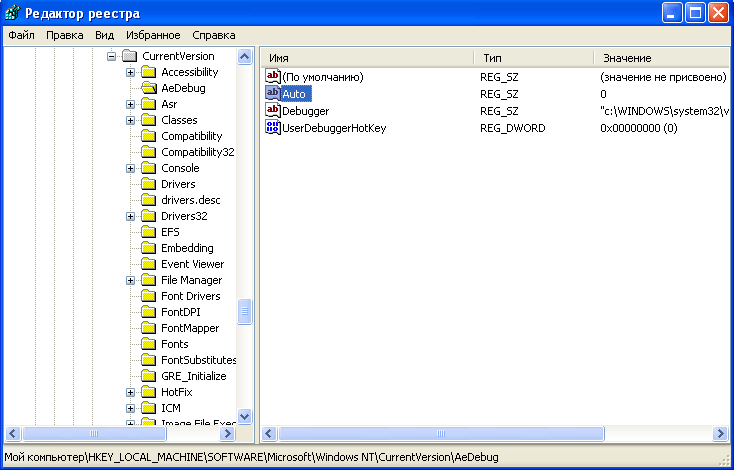
Не секрет, что все меню Windows XP открываются с определенной задержкой. Для более быстрого открытия меню необходимо изменить значения ключа MenuShowDelay, расположенного в разделе HKEY_CURRENT_USER\ ControlPanel\ Desktop и определить значение ключа системного реестра MenuShowDelay (Пуск→Выполнить→regedit). По умолчанию значение этого ключа равно 400 — это значение можно уменьшить до 0, и открытие меню будет существенно ускорено 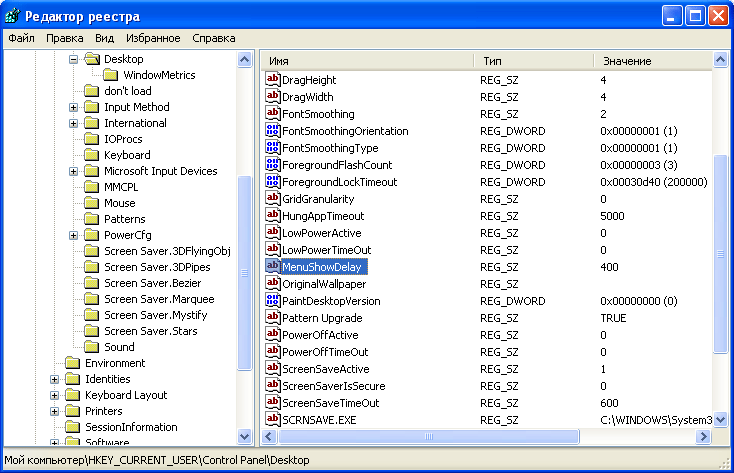
Учитывая, что Windows XP слишком расточительно использует дисковое пространство, не давая пользователю при своей инсталляции выбрать действительно нужные компоненты, при нехватке места на диске не помешает удалить ненужные программы, например игры или MSN Messenger. Стоит отметить, что при этом не только освободится место на жестком диске, но может немного ускориться загрузка системы, ведь каждый раз при загрузке системы стартует и не нужный вам Messenger, замедляя тем самым процесс запуска. Правда, напрямую это сделать не удастся, так как отдельные элементы системного ПО оказываются скрытыми и потому не появляются в окне установки и удаления компонентов Windows. Для того чтобы скрытые компоненты можно было удалить из системы, вначале нужно найти на диске файл sysoc.inf (как правило, он находится на C:\ Windows\ inf) и на всякий случай сделать его копию. Затем открыть данный файл, например, в редакторах Notepad или WordPad и удалить из него параметр hide у всех ненужных компонентов. После сохранения файла sysoc.inf и открытия из панели управления окна Установка и удаление компонентов Windows все интересующие компоненты станут доступными для удаления. 
Если вы не хотите удалять Windows Messenger, то, возможно, имеет смысл хотя бы отказаться от его автоматической загрузки при загрузке операционной системы. Для этого запустите редактор групповых полисов с помощью команды Пуск→Выполнить→gpedit.msc, а затем выберите Конфигурация компьютера→Административные шаблоны→Компоненты Windows→Windows Messenger — и установите параметр Не запускать автоматически Windows Messenger при входе. Здесь также можно полностью запретить использование Windows Messenger. 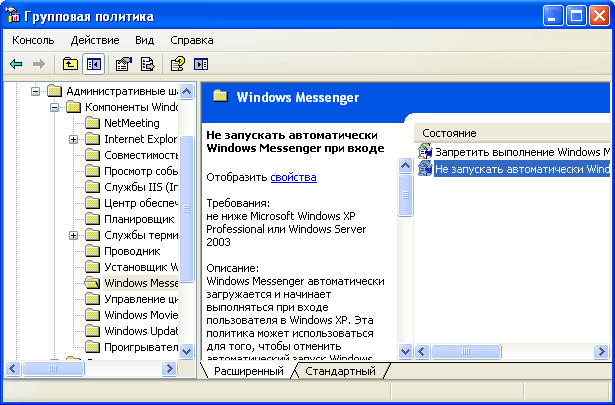
Как это ни печально, но зависшие окна на компьютере никого не удивляют, а зависшие задачи периодически приходится снимать. Однако есть более удобный вариант — можно настроить Windows XP так, чтобы зависшие окна в системе удалялись автоматически. Для этого откройте системный реестр regedit (Пуск→Выполнить→regedit) и в разделе HKEY_CURRENT_USER\ Control Panel\ Desktop скорректируйте значение параметра HungAppTimeout, который определяет время (в миллисекундах), через которое неотвечающее приложение считается зависшим. Затем в том же разделе присвойте значение 1 параметру AutoEndTasks (рис. 22) — это означает, что приложение будет автоматически завершаться через указанный в параметре WaitToKillServiceTimeout (раздел HKEY_LOCAL_MACHINE\ SYSTEM\ CurrentControlSet\ Control) интервал времени — по умолчанию значение WaitToKillServiceTimeout равно 20 000, то есть 20 с. Желательно воздержаться как от существенного уменьшения времени выключения (система может не успеть корректно завершить запущенные сервисы), так и от существенного его увеличения. Например, в случае перебоя с питанием источник бесперебойного питания окажется не в состоянии обеспечить резервное питание на весь период, требующийся для корректного завершения работы всех запущенных процессов. 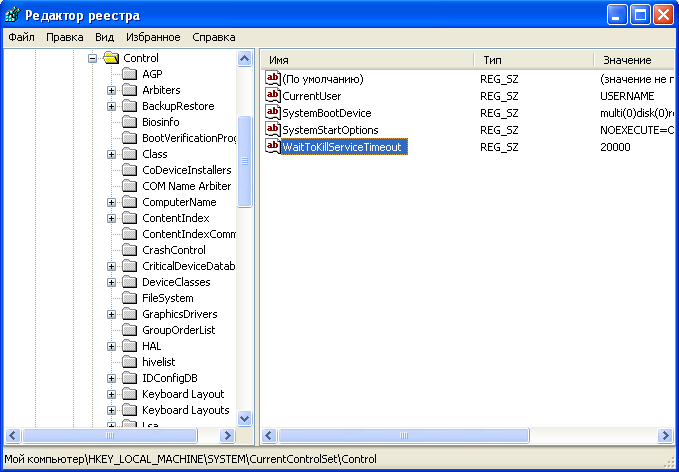
Как известно, служба QoS ограничивает скорость связи, например, в случае обычного телефонного соединения, по которому может происходить подключение к Интернет-провайдеру. Иногда эту службу вполне можно отключить. Для этого запустите редактор групповых полисов с помощью команды Пуск→Выполнить→gpedit.msc, а затем выберите Конфигурация компьютера→Административные шаблоны→Сеть→Диспетчер пакетов QoS. Дважды щелкните на опции Ограничить резервируемую пропускную способность и подсветите в появившемся диалоговом окне вариант «Включен». После этого уменьшите значение параметра Ограничение пропускной способности (%) с 20 до 0 . 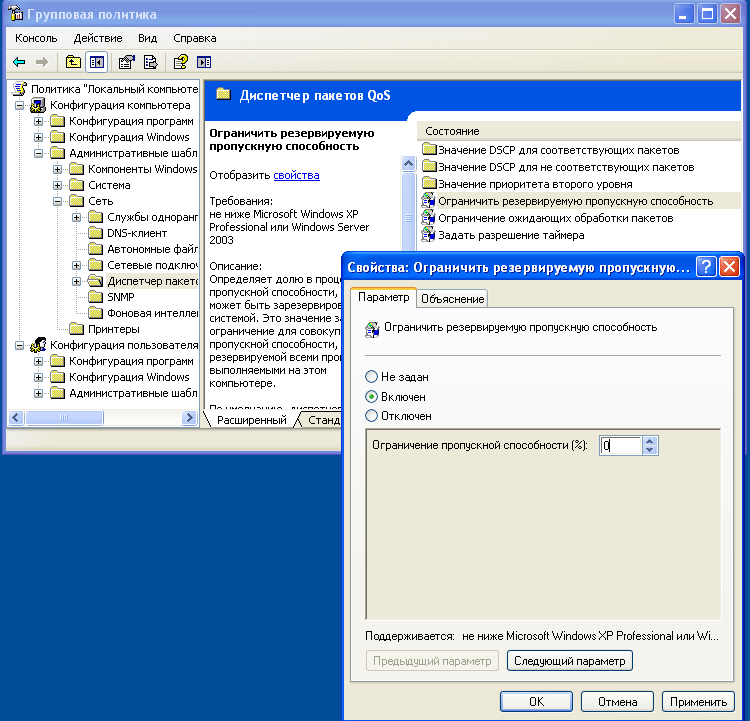
Вероятно, вы замечали, что при обращении к соседнему компьютеру система надолго замирает, прежде чем отобразить список подключенных компьютеров, — в это время Windows XP проверяет запуск плановых задач на соседнем компьютере. Чаще всего без данной операции вполне можно обойтись, для чего нужно отключить в реестре соответствующую функцию. Найдите в системном реестре (Пуск→Выполнить→regedit) раздел HKEY_LOCAL_MACHINE\ SOFTWARE\ Microsoft\ Windows\ CurrentVersion\ Explorer\ RemoteComputer\ NameSpace и удалите ключ {D6277990-4C6A-11CF-8D87-00AA0060F5BF}. 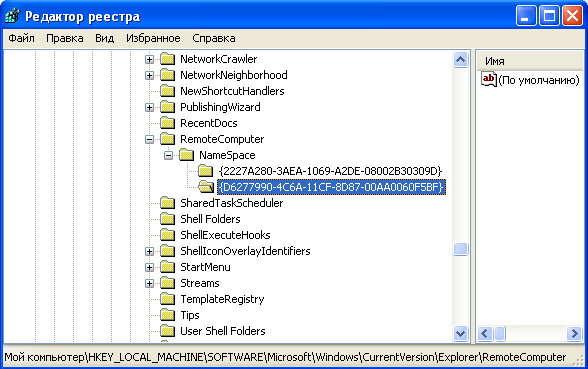
|